来源:小编 更新:2025-01-27 08:34:36
用手机看
亲爱的电脑迷们,你是否曾因为电脑屏幕颜色变得不协调而烦恼呢?别担心,今天我要带你一起探索Windows颜色系统默认值的奥秘,让你的电脑屏幕焕然一新!
想象你坐在电脑前,屏幕上五彩斑斓,却总觉得少了点什么。别急,让我来告诉你如何调整Windows颜色系统默认值,让你的电脑屏幕焕发出最迷人的光彩。
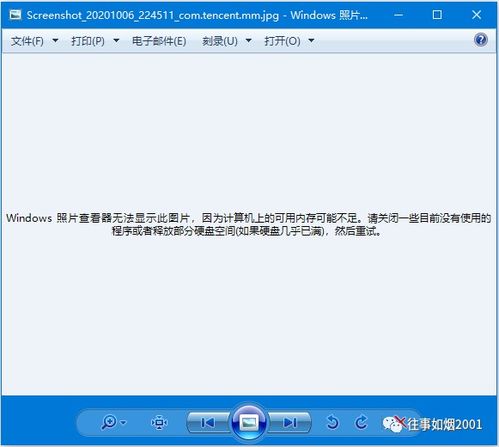
首先,让我们打开控制面板,找到那个神秘的“颜色管理”选项。它就像一位隐藏在角落里的魔法师,等待着你的召唤。
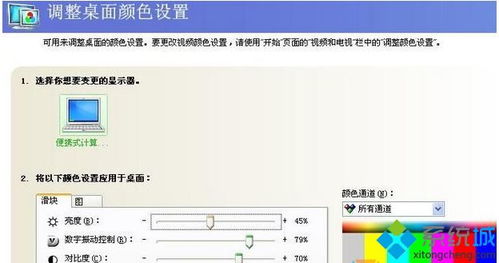
在颜色管理窗口中,点击“高级”选项卡,然后找到那个低调的“更改系统默认值”按钮。它就像一位神秘的门卫,守护着通往默认值设置的神秘通道。
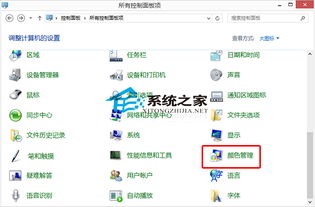
进入“颜色管理-系统默认值”界面,这里就是我们的魔法实验室。按照以下要求,设置你的Windows颜色系统默认值:
1. 设备配置文件:选择“sRGB IEC61966-2.1”。这个配置文件就像一位专业的调色师,能够为你呈现最真实、最自然的色彩。
2. 查看条件配置文件:选择“sRGB的WCS配置文件ICC查看条件映射到WCS色域”。这个配置文件就像一位色彩侦探,能够帮助你还原真实的色彩。
3. 默认颜色:选择“永恒”。这个选项就像一位永恒的守护者,让你的电脑屏幕始终保持最佳状态。
4. 永恒(照片图像):选择“相机拍摄”。这个选项就像一位摄影师,能够捕捉到最真实的色彩。
5. 相对色度(线性图):选择“校对和线性图”。这个选项就像一位色彩校对师,能够确保你的色彩准确无误。
6. 绝对色度(仿真纸):选择“校对-仿真纸/中色”。这个选项就像一位色彩艺术家,能够为你呈现最丰富的色彩。
7. 饱和度(图表和图形):选择“图表和图形”。这个选项就像一位色彩设计师,能够为你打造出最独特的视觉效果。
完成以上设置后,点击“确定”保存你的设置。现在,你的电脑屏幕已经焕然一新,色彩更加丰富、真实。快来享受这场色彩盛宴吧!
如果你觉得屏幕亮度或对比度不够理想,可以尝试以下方法进行调整:
1. 在桌面空白处右击,选择“显示设置”。
2. 点击“高级显示设置”。
3. 选择你的显示器,并点击“显示适配器属性”。
4. 选择“颜色管理”选项卡,点击“颜色管理”。
5. 选择“高级”选项卡,点击“校准显示器”。
6. 按照提示进行校准,调整亮度与对比度。
通过以上步骤,你就可以轻松调整Windows颜色系统默认值,让你的电脑屏幕焕发出最迷人的光彩。快来试试吧,相信你一定会爱上这个新世界!